Εάν έχετε ξεχάσει ποτέ τον κωδικό πρόσβασής σας, δεν είστε μόνοι… είναι ίσως ένα από τα πιο συνηθισμένα προβλήματα τεχνικής υποστήριξης που αντιμετώπισα με τα χρόνια. Ευτυχώς, αν χρησιμοποιείτε το Ubuntu, το έκαναν απίστευτα εύκολο να επαναφέρετε τον κωδικό πρόσβασής σας.
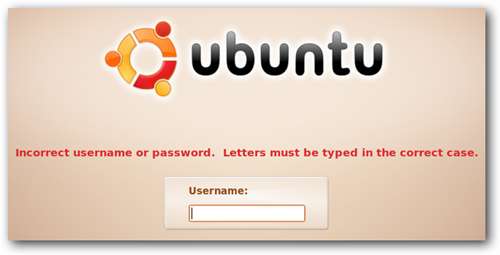
Το μόνο που χρειάζεται είναι να προσαρμόσετε ελαφρώς τις παραμέτρους εκκίνησης και να πληκτρολογήσετε μια ή δύο εντολές, αλλά θα σας καθοδηγήσουμε.
Επαναφέρετε τον κωδικό πρόσβασής σας στο Ubuntu
Επανεκκινήστε τον υπολογιστή σας και, στη συνέχεια, μόλις δείτε την οθόνη φόρτωσης GRUB, βεβαιωθείτε ότι πατάτε το πλήκτρο ESC για να μεταβείτε στο μενού.
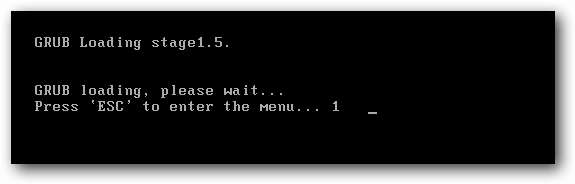
Root Shell - Εύκολη μέθοδος
Εάν έχετε την επιλογή, μπορείτε να επιλέξετε το στοιχείο "Λειτουργία ανάκτησης" στο μενού, που βρίσκεται συνήθως ακριβώς κάτω από την προεπιλεγμένη επιλογή πυρήνα.

Στη συνέχεια, επιλέξτε "Drop to root shell prompt" από αυτό το μενού.
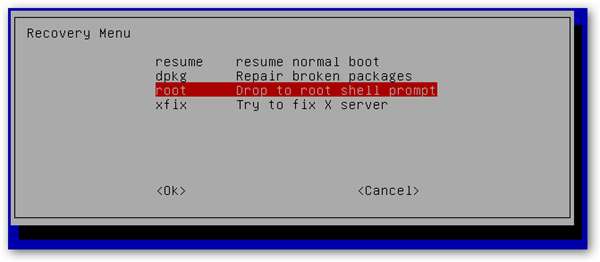
Αυτό θα σας δώσει μια προτροπή root shell.
Εναλλακτική μέθοδος Root Shell
Εάν δεν έχετε την επιλογή λειτουργίας ανάκτησης, αυτός είναι ο εναλλακτικός τρόπος για να επεξεργαστείτε χειροκίνητα τις επιλογές grub για να επιτρέψετε ένα root shell
Πρώτα θα θέλετε να βεβαιωθείτε ότι έχετε επιλέξει τον κανονικό πυρήνα εκκίνησης που χρησιμοποιείτε (συνήθως μόνο τον προεπιλεγμένο) και, στη συνέχεια, χρησιμοποιήστε το πλήκτρο "e" για να επιλέξετε να επεξεργαστείτε αυτήν την επιλογή εκκίνησης.
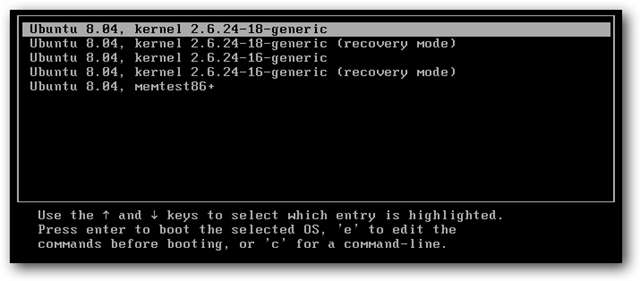
Τώρα απλώς πατήστε το πλήκτρο κάτω βέλους στην επιλογή "πυρήνας" και, στη συνέχεια, χρησιμοποιήστε το πλήκτρο "e" για εναλλαγή στη λειτουργία επεξεργασίας για την επιλογή του πυρήνα.
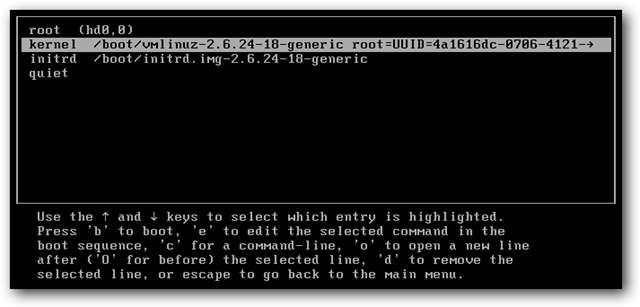
Πρώτα θα εμφανιστεί μια οθόνη που μοιάζει πολύ με αυτήν:
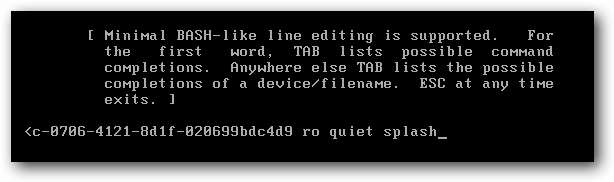
Θα θέλατε να αφαιρέσετε το τμήμα "ro quiet splash" με το πλήκτρο backspace και, στη συνέχεια, να το προσθέσετε στο τέλος:
rw init = / bin / bash
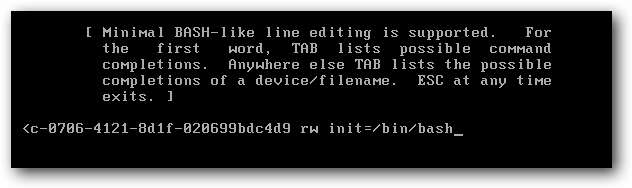
Μόλις πατήσετε enter μετά την προσαρμογή της γραμμής του πυρήνα, θα χρειαστεί να χρησιμοποιήσετε το πλήκτρο B για να επιλέξετε την εκκίνηση με αυτήν την επιλογή.
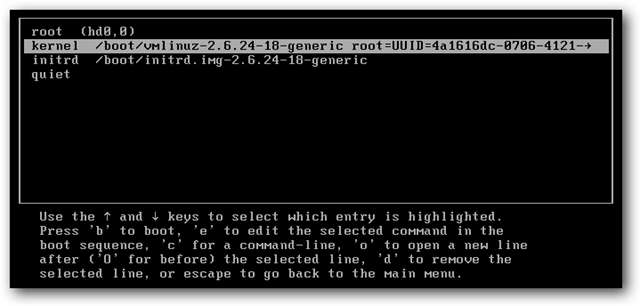
Σε αυτό το σημείο το σύστημα θα πρέπει να ξεκινήσει πολύ γρήγορα σε μια γραμμή εντολών.
Αλλαγή του πραγματικού κωδικού πρόσβασης
Μπορείτε να χρησιμοποιήσετε την ακόλουθη εντολή για να επαναφέρετε τον κωδικό πρόσβασής σας:
passwd <όνομα χρήστη>
Για παράδειγμα, το όνομα χρήστη μου κομπιουτεράκιας Χρησιμοποίησα αυτήν την εντολή:
passwd geek
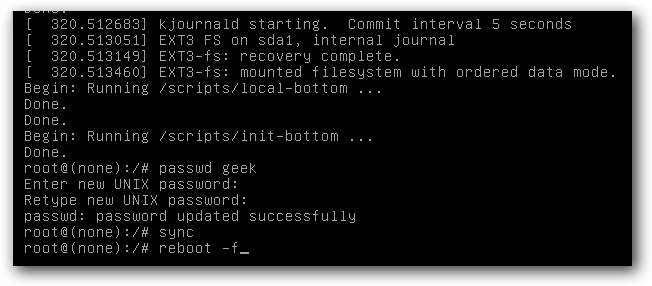
Αφού αλλάξετε τον κωδικό πρόσβασής σας, χρησιμοποιήστε τις ακόλουθες εντολές για επανεκκίνηση του συστήματός σας. (Η εντολή συγχρονισμού διασφαλίζει την εγγραφή δεδομένων στο δίσκο πριν από την επανεκκίνηση)
συγχρονισμός
επανεκκίνηση –f
Βρήκα ότι η παράμετρος -f ήταν απαραίτητη για να λειτουργήσει η εντολή επανεκκίνησης για κάποιο λόγο. Θα μπορούσατε πάντα να κάνετε επαναφορά υλικού, αλλά βεβαιωθείτε ότι χρησιμοποιείτε πρώτα την εντολή συγχρονισμού.
Και τώρα θα πρέπει να μπορείτε να συνδεθείτε χωρίς προβλήματα.







